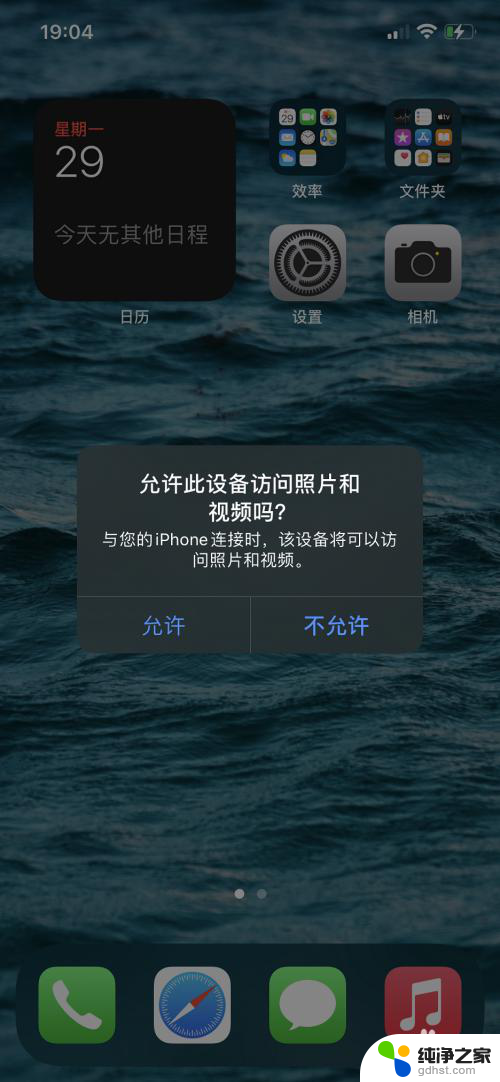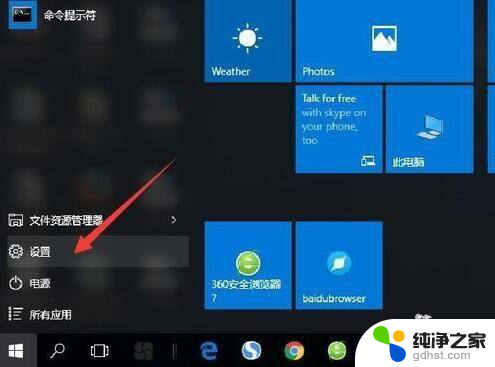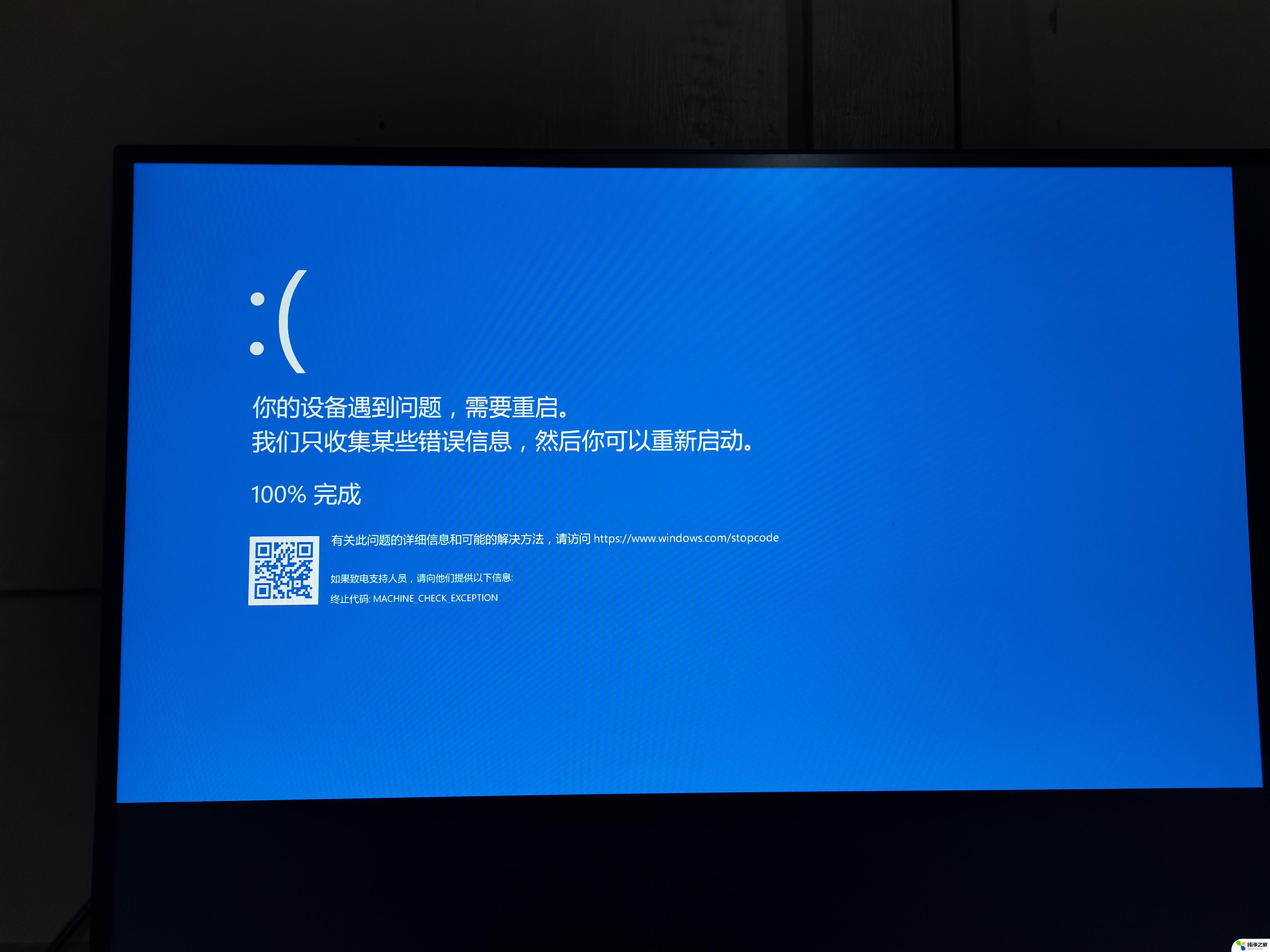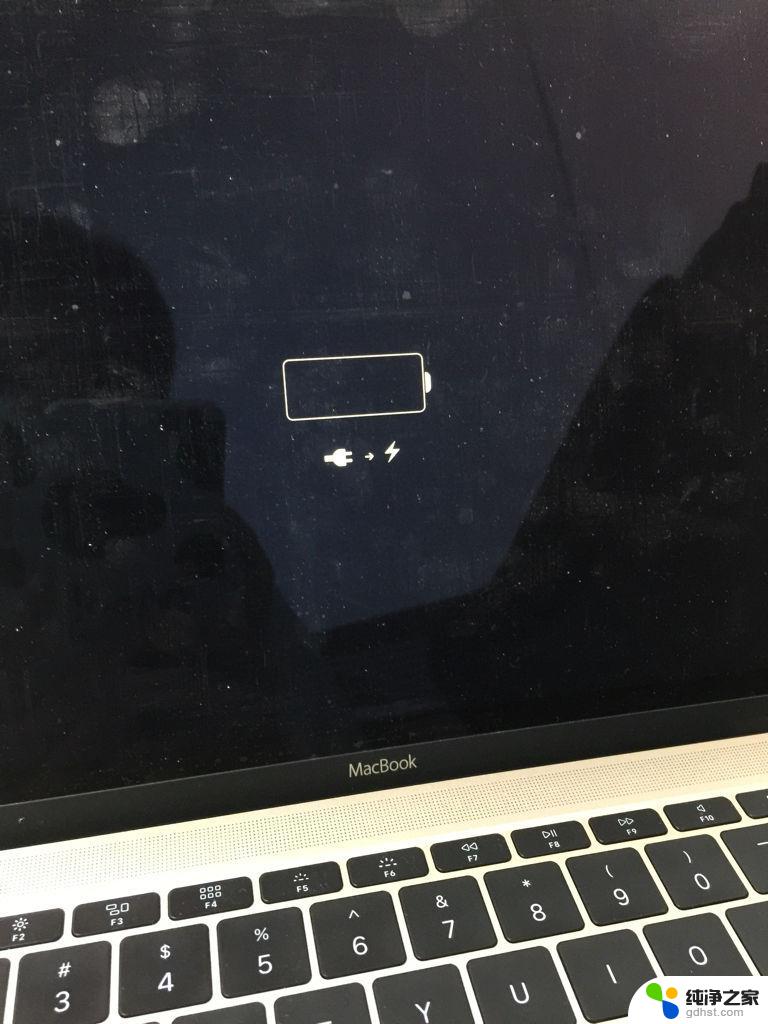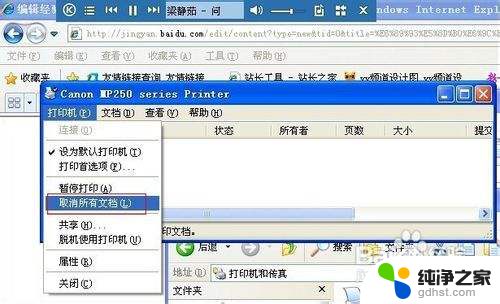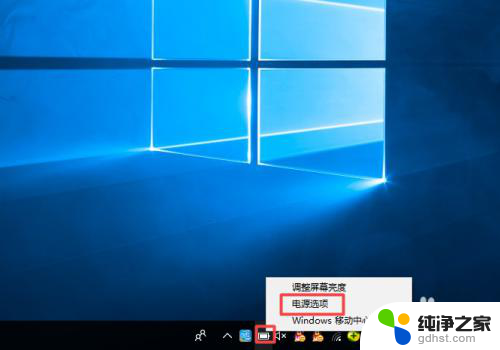数据线如何传输文件到电脑上
更新时间:2024-04-13 16:52:05作者:jiang
如今随着智能手机的普及,我们拍摄的照片越来越多,但是手机的存储空间却是有限的,为了解决这个问题,我们可以通过USB数据线将手机连接到电脑上,然后将手机中的照片传送到电脑上进行存储。这种简单而方便的操作,不仅能够释放手机的存储空间,还能够更好地保护照片的安全。数据线的传输速度快,操作简单是我们传输文件的好帮手。
具体步骤:
1.将手机和电脑通过USB数据线连接。

2.下拉手机通知栏,点击“正在通过USB充电”的图标。
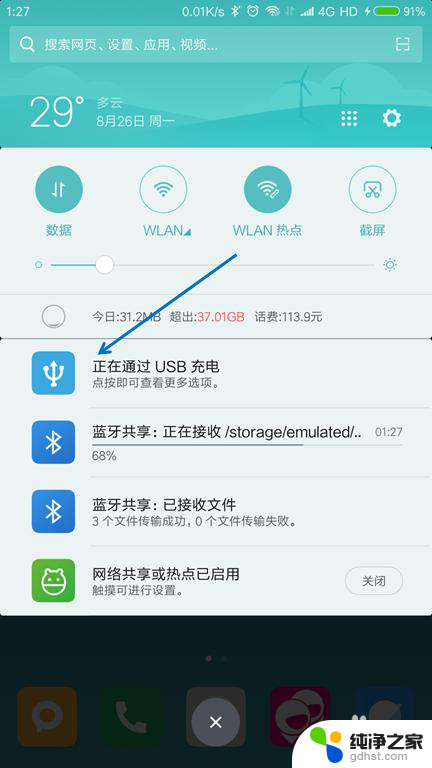
3.USB的用途里面选择“传输文件(MTP)”。
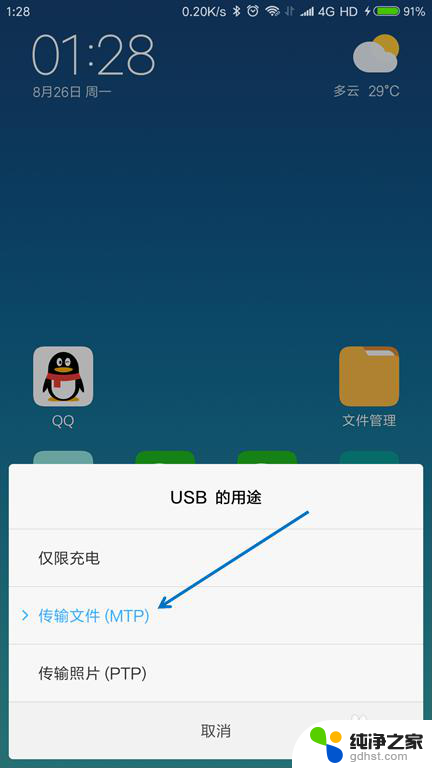
4.按下键盘上面的【Windows + E】组合键,打开文件管理器。

5.找到已经连接的手机,双击打开。
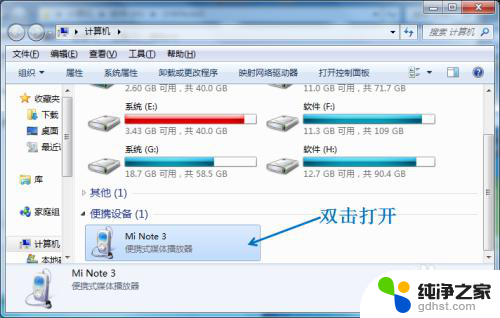
6.找到要传送到电脑的文件,选择并按下【Ctrl+C】复制。
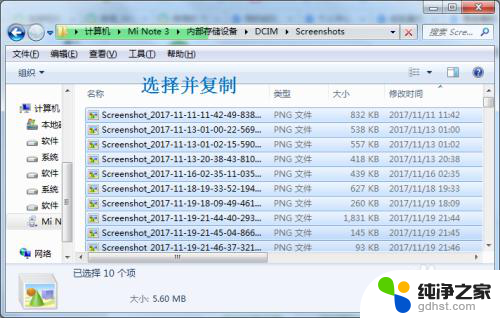
7.在电脑上面找到要存放的位置,按下【Ctrl+V】粘贴。
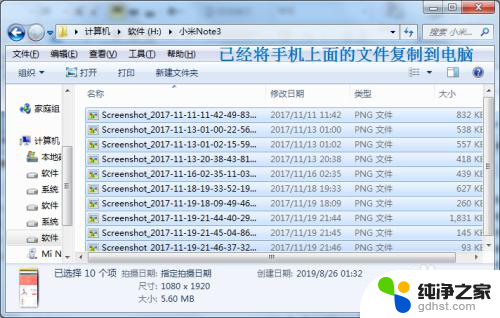
以上就是数据线如何传输文件到电脑上的全部内容,如果有不懂的用户可以根据小编的方法来操作,希望能够帮助到大家。